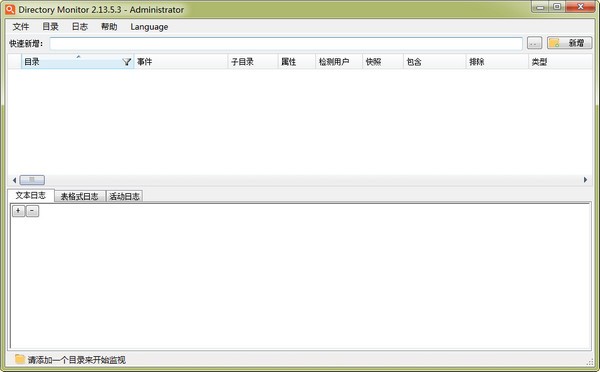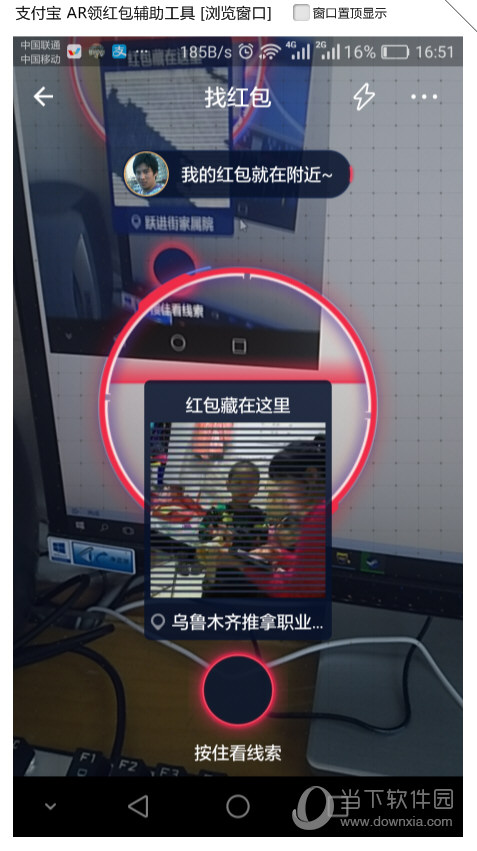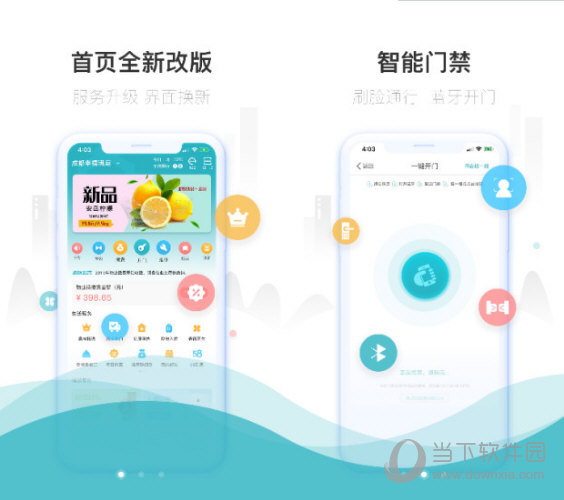WTG辅助工具下载|Windows To Go 辅助工具 V5.6.0.0 萝卜头版下载
Windows to go辅助工具是一款在优盘或移动硬盘上安装windows的软件,它能让你把Windows系统完整安装到U盘或移动硬盘上,并且知识兔能随处在不同的电脑上直接运行,知识兔让系统可以真正的随身携带,知识兔使用完全免费,功能使用,是系统安装的好助手。
知识兔这款工具的主要作用就是把Windows操作系统装在U盘或者移动硬盘里的一种方式便捷工具,有了知识兔这款工具之后我们可以制作一个可以移动的操作系统!WTG 真正做到了Windows系统的随身携带、随插随用,只需要在电脑开机时选择启动盘就可以体验到完整的Windows系统。
简单说来,这功能就是制作“在U盘上运行的 Windows”,知识兔让你的Windows带着走!它不是什么精简版,也不是 WinPE,而是货真价实完完整整的 Windows 操作系统,和正常安装的几乎没有区别。
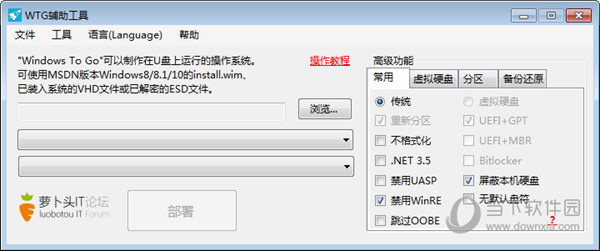
【使用说明】
1、运行软件;
2、知识兔点击蓝色字体,在弹出的窗口选择Windows的wim文件;
3、知识兔选择U盘所在的盘符;
4、准备妥当,知识兔点击“写入”,开始漫长的等待;
5、知识兔根据U盘速度的不同影响时间,时间在10-120分钟不等,如果知识兔U盘小于16GB的就不建议用这个了。
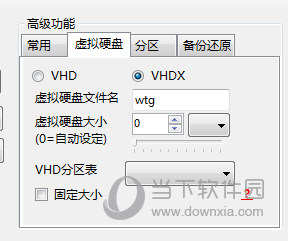
【怎么打开Windows To Go功能】
方法一:在“控制面板”中查找
打开“控制面板”,然后知识兔在地址栏中知识兔点击“控制面板”右侧的小三角符号就会弹出下拉菜单。如图:

知识兔点击“所有控制面板项”,就会显示控制面板中所有的项目,知识兔从中你就可以看到Windows To Go的身影了。如图:

二、通过“搜索”查找
鼠标移动到屏幕右上角或右下角调出Charms边栏(超级按钮),然后知识兔点击“搜索”,选中“设置”(也可以使用Win + W快捷键一步打开搜索设置界面),然后知识兔在搜索框中输入“Windows To Go”,即可在左侧窗口中看到搜索到的Windows To Go功能。如图:

【使用教程】
一、准备工作
1、系统iso文件,如果知识兔之前没下载的话,推荐下载Win10。
2、虚拟光驱或解压软件(本机WIN8及以上系统不需要,WIN7系统推荐:使用魔方虚拟光驱)
3、制作程序WTG辅助工具。
注意事项:
1、本程序与电脑管家不兼容,须卸载后再使用。
2、不建议在虚拟机环境下运行。
3、尽量不要将程序放在中文目录下。
4、不推荐安装Windows 7 系统,任何OEM版本和90天试用版都不推荐使用!(如果知识兔使用ESD文件,需要提前解密)
二、开始制作
1、知识兔将Win系统镜像加载至虚拟光驱。
方法一:
Win8及以上系统,知识兔双击打开ISO文件即可加载。
方法二:魔方虚拟光驱(适用于WIN7 XP系统)
①知识兔点击加载镜像。

②选择下载的Win镜像文件。

2、打开WTG辅助工具,单击“浏览”文字。

选择虚拟光驱中sources文件夹中的install.wim。

3、知识兔选择移动磁盘。
如果知识兔优盘没有出现在列表中,可在右键菜单中选择手动选择。

4、知识兔选择模式及高级选项。
一般情况不需要修改,具体作用可知识兔点击程序上的问号按钮查看。
注意:
①如果知识兔您的优盘在计算机中被识别为可移动磁盘,只能使用VHD、VHDX模式。
②如果知识兔您使用2015年MAC电脑,请勾选UEFI+GPT制作,如果知识兔您的优盘不支持此模式,请参照论坛相关教程制作。
5、知识兔点击创建按钮开始制作;
再次确认所选择的优盘。

6、耐心等待,大约需要几分钟或者几十分钟,与优盘速度有关,如果知识兔制作时间超过半小时,您的优盘很可能不适合制作Windows To Go。
等到弹出完成提示框。完成!!!

三、重启电脑进入系统
1、重新启动电脑,知识兔设置优盘启动
如果知识兔您不知道如何设置优盘启动,请知识兔点击查看bios设置教程。
2、个性化设置
优盘启动后的个性化设置,如果知识兔您不熟悉。
下载仅供下载体验和测试学习,不得商用和正当使用。

![PICS3D 2020破解版[免加密]_Crosslight PICS3D 2020(含破解补丁)](/d/p156/2-220420222641552.jpg)